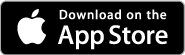フリアーシステムズDuoファームウェアとソフトウェアのダウンロード
フリアーシステムズUAS Appの更新
最新のハンドセットアプリケーションを、お使いのプラットフォームに適したウェブショップからダウンロードしてください。 便利なリンクは以下をご覧ください。 また、Bluetoothは常に進化しているプロトコルで継続的に改善されていますので、デバイスのOSは必ず常に最新の状態にしておいてください。
FLIR Duoファームウェアをアップデート
最新のファームウェアをダウンロード ここからダウンロード
Duoファームウェアのアップグレード手順
- Duo設定をバックアップします - DuoをBluetoothアプリケーションに接続し、すべての設定のメモを取ります。 ファームウェアをアップグレードすると、カメラの設定がデフォルトにリセットされます。これは、アップグレードは基本的に機能を追加するもので、前の設定は新しいアプリケーションには最適ではない可能性があるからです。
- ファームウェアのアップデートをダウンロードします - ファームウェアのアップグレードアーカイブをコンピューターにダウンロードし、Duo_I_V#.#.#.ITMファイルを解凍します。 付属のベンチケーブルでDuoをコンピューターに接続するか、別の適切なマイクロSDカードリーダーを介して、カメラのマイクロSDカードにこのファイルを読み込みます。
- Duoの電源を入れます - Duoの電源を入れ、ブートサイクルが完了するのを待ちます。(ブザー音が3回鳴り、Bluetoothのライトが青色に点灯し、録画ライトが緑色の点灯に変わります。)
Bluetooth無線リンクが可能にならなければ、そのボタンを押します。 青色のライトが点灯します。 - アップデートのプロセスを開始します - FLIR UASアプリを開き、カメラに接続します。 アプリがカメラの設定を読み取り、ファームウェアのアップデートメッセージを表示します。 「Yes」を選択します。 Bluetoothのアップデート中、Bluetoothライトが30~45秒間紫色に点滅し、その後カメラが再起動します。 この間、Bluetooth切断のメッセージが表示されます。
- Bluetooth経由で再接続します - 再起動が終わったら、Bluetooth切断メッセージから「Yes」を選択してハンドセットをカメラに再接続します。 カメラは再接続され、メイン画面が表示されます。 このダイアログで前に「No」を選んでいた場合は、こちらに進みます。 設定 -> バージョン情報 -> デバイスをスキャン 再接続
- ユーザー設定を復元します - ステップ1で取ったメモから、専用の用途に対するメイン、PWM、アクセサリポート、放射測定(Duo Rのみ)の設定を再構成します。
ログの変更
FW 2.1.7
- TOFFファイルのフォーマットを更新して、温度への変換を有効にします。 これで、今後の処理においてTIFFデータを温度に変換できるようになりました。 詳しくはユーザーガイドをご覧ください。
- 更新されたRJPGファイル名:ファイル名の最後に「R」が追加され、RGB.jpg画像ファイルからファイルタイプを区別します。
- 種々のバグの修正
FW 2.1.4
注:このVue Proファームウェアのアップデートでは、完全に機能させるために以下のAPPバージョンが必要です:アンドロイド&iOS APPバージョン 2.0.0以降
- 新しいFLIR TCP/IPインターフェースが、USBポートからの仮想化されたイーサネットインターフェースにより、Duo/Rカメラを制御できるようになります。 ユーザーガイドの入手はこちら: FLIR Duoユーザーガイド
- MSX調整パラメータの改善により、シーンの最適化がより上手にできます。
- FLIRツールとResearchIRとのRJPEGの互換性が改善されました。
- サードパーティのマッピングソフトウェアとのファイル互換性が改善されました。
- 種々のバグが修正され、安定性が向上しました。
FW 1.2.12
- 間欠PWM通信エラーのためのコード修正
- 種々の最適化&バグの修正